ps如何复制背景图层
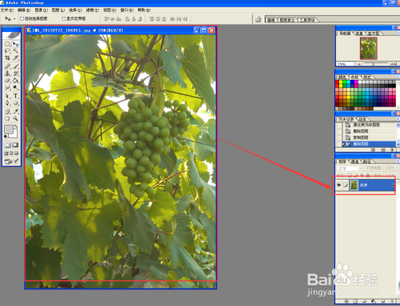
PS复制背景图层的方法
- 使用快捷键Ctrl+J
- 打开电脑上的PS软件,鼠标左键双击黑色窗口,在弹出的“打开”对话框中选中一张图片,单击“打开”按钮,然后使用快捷键Ctrl+J键,背景图层就被复制出来了。
- 右键单击选择复制图层
- 选中背景图层,单击鼠标右键,选择“复制图层”选项,在弹出的“复制图层”对话框中,直接单击“确定”按钮,即可完成背景图层的复制。
- 拖动背景图层到创建新的图层图标上
- 打开PS软件并打开一张图片后,用鼠标左键按住背景图层不放,将背景图层拖动到创建新的图层上(那个折了一个角的正方形图标),就会出现一个叫背景副本的图层,完成复制。
- 使用Alt+鼠标左键拖动
- 仍然是在背景图层,按住Alt+鼠标左键,用鼠标在图片上任何一个方向移动,就能够复制出一个叫背景副本的图层。
- 使用组合键Ctrl+Alt+J
- 在背景图层,按组合键Ctrl+Alt+J,也就是同时按下这三个键,然后会弹出一个新图层对话框,点击“确定”,在图层面板就出现一个叫背景副本的图层。
- 通过菜单进行复制
- 依然是在背景图层,点击菜单【图层---复制的图层】,也会弹出一个新图层对话框,点击“确定”,在图层面板就出现一个名叫背景副本的图层。
本篇文章所含信息均从网络公开资源搜集整理,旨在为读者提供参考。尽管我们在编辑过程中力求信息的准确性和完整性,但无法对所有内容的时效性、真实性及全面性做出绝对保证。读者在阅读和使用这些信息时,应自行评估其适用性,并承担可能由此产生的风险。本网站/作者不对因信息使用不当或误解而造成的任何损失或损害承担责任。
